- プレゼン資料をもっと見やすく、印象的に仕上げたい
- インフォグラフィックを使いたいけど、デザインは苦手
- CanvaやVismeでは物足りない…他に良いツールはある?
資料作成において、「伝わりやすさ」と「見た目の美しさ」は成果に直結します。
とはいえ、デザインソフトは操作が難しい、時間がかかる、無料版では物足りない…そんなお悩みを抱える方も多いのではないでしょうか?
そこで注目されているのが、EdrawInfo(エドラインフォ)。
誰でも簡単にインフォグラフィックを作成できるソフトで、テンプレート・図形・ビジネス向け素材が豊富に揃っています。
この記事では、EdrawInfoの基本的な使い方から、他ツールとの比較、価格・ライセンス、実際の口コミまで徹底解説します。
デザイン初心者のあなたでも、わずか5分で「伝わる」「褒められる」資料が作られるようになります。
視覚的に魅力的なインフォグラフィックをゼロから作れる
EdrawInfoとは?初心者向け基本解説
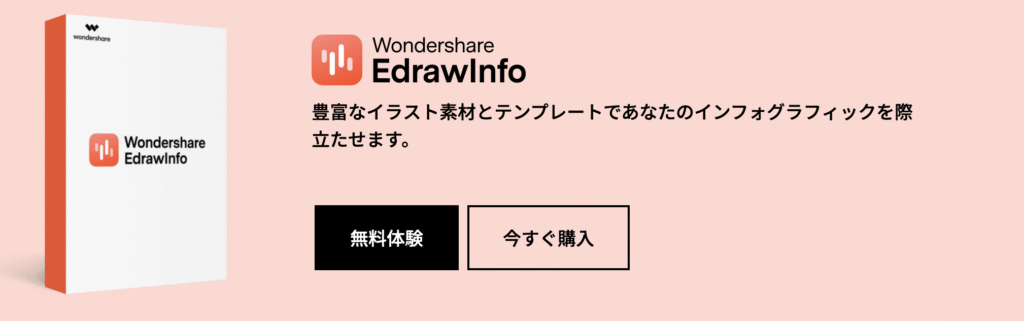
EdrawInfo(エドラインフォ)は、インフォグラフィックの作成に特化した作図ツールです。
テンプレートを選んで編集するだけで、誰でもプロ仕様の視覚資料を作成できます。
操作は直感的でパワポ感覚。
専門知識がなくても、マーケティング資料やプレゼン資料、教材などがスムーズに仕上がります。
- マーケティング施策を図解で整理
- 社内向け業務資料・プレゼン資料の図式化
- ブログやSNS用の図解コンテンツ作成
- 教育現場で使う教材や業務マニュアルの可視化
実際の利用者は、広告代理店の企画職や広報担当者、教育関係者など、「わかりやすさ」が求められる現場が中心です。
EdrawInfoでできることとは
EdrawInfoでは、テンプレートをベースにパーツを組み合わせるだけで以下のような図解を作成できます。
| 作成可能なコンテンツ | 内容例 |
|---|---|
| インフォグラフィック | 比較表・フロー・統計・タイムラインなど |
| ビジネスチャート | SWOT分析、ピラミッド図、バブルチャート |
| フローチャート | 業務フローや意思決定ツリーの図式化 |
| マーケティング図 | ペルソナマップ・キャンペーン設計図 |
| 教育・プレゼン資料 | 講義スライド・学習用マニュアル |
- ビジネス(分析・営業提案など)
- 教育(学校・塾・Eラーニング)
- IT・エンジニアリング(フロー図・UML)
- 医療(診療フロー・患者教育)
- 地図(地域ごとの統計可視化)
業種別テンプレートも充実しているので、用途に応じて最適なスタイルがすぐに見つかります。
インフォグラフィックとは?用途とメリット
インフォグラフィックとは、複雑な情報を「視覚で伝える」ための図解です。
色・図形・アイコンを使い、データや概念を直感的に理解させます。
- 複雑な統計や調査結果の可視化
- サービス構造の紹介・説明資料
- プレゼンやセミナー資料の説得力向上
- SNS投稿や記事での拡散力アップ
近年は「一瞬で伝わる資料」の重要性が増しており、広報・営業・教育の現場で急速に需要が拡大しています。
- 情報が素早く伝わる
- 見た目のインパクトが強く、記憶に残りやすい
- 難しい内容でも理解されやすい
- SNS・Webで拡散されやすい形式
EdrawInfoは、これらのインフォグラフィックを誰でも簡単に、短時間で、プロ並みに作成できる実用ツールです。
資料作成の効率と完成度を両立したい方に、まさにぴったりの選択肢といえるでしょう。
視覚的に魅力的なインフォグラフィックをゼロから作れる
EdrawInfoを使うメリットと注意点
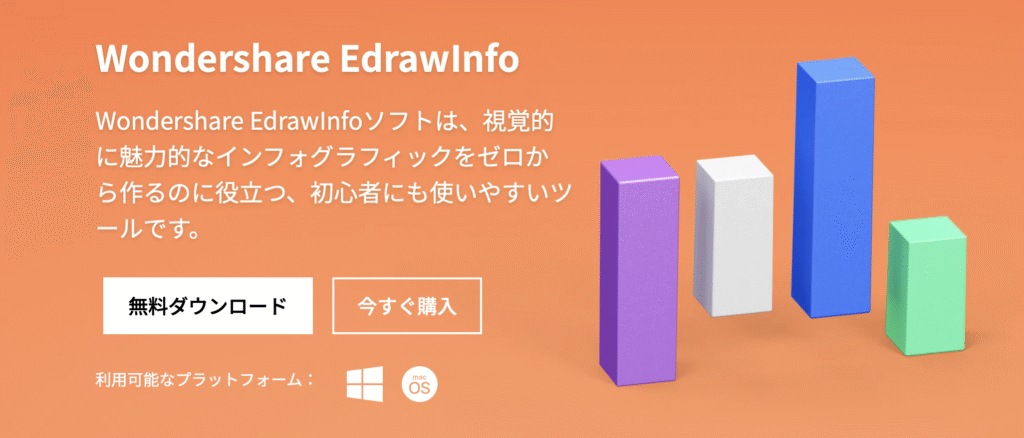
EdrawInfo(エドラインフォ)は、デザインの知識がなくても、伝わりやすく印象的な資料を誰でも簡単に作れる便利な作図ツールです。
特に「時間がない」「デザインに自信がない」と感じるビジネスパーソンやマーケターにとって、非常に大きな武器になります。
ただし、どんなに優れたツールでも、すべての状況で完璧というわけではありません。
導入前に知っておくべきメリットと注意点を、わかりやすく整理しました。
時間短縮とクオリティ向上
EdrawInfoの最大の魅力は、スピードと完成度を両立できることです。
プロ仕様のテンプレートが用意されており、構成に悩まず短時間で「伝わる資料」が完成します。
- テンプレートから選ぶだけで構成が整う
- 図形・アイコンがカテゴリ別に整理されており探しやすい
- 整列・配色も自動補正機能付きでレイアウト崩れが起きにくい
- PDFやPPT、SVGなど多形式で出力できる
以下に、一般的な作図ソフトとEdrawInfoを比較した表を紹介します。
| 比較項目 | EdrawInfo | 一般的な作図ソフト |
|---|---|---|
| 操作性 | ドラッグ&ドロップで簡単 | レイヤーや細かい設定が必要 |
| 作成時間 | 約15~30分 | 約60~120分 |
| テンプレート数 | 約280種類(業界別) | 限定的/別途購入が必要 |
| クオリティ | プレゼン・提案書レベルで十分 | スキルに依存することが多い |
短時間で高品質なアウトプットが求められる現場では、EdrawInfoは非常に頼れるツールです。
デメリットとその回避法
EdrawInfoにもいくつかの弱点がありますが、使い方次第で十分にカバーできます。
- Adobe Illustratorのような細かい調整には不向き
- フォント種類や配色パターンがやや限定的
- 特殊な構成や複雑な図は作成が難しい場合もある
- 外部フォントや画像をインポートして自由度を上げる
- テンプレートを複製・カスタマイズして独自性を出す
- EdrawMaxやEdrawMindと併用することで複雑な構成にも対応可能
とくに資料作成に不慣れな方や、PowerPointでは限界を感じている方には、無料体験版での事前テストが非常におすすめです。
実際の業務や作図フローに合うかを確認することで、導入後のミスマッチを防げます。
このようにEdrawInfoは、簡単操作でわかりやすく、説得力ある資料をスピーディに仕上げたい方にぴったりのツールです。
「時間が足りない」「でも見た目にもこだわりたい」そんなニーズをしっかり満たしてくれるでしょう。
視覚的に魅力的なインフォグラフィックをゼロから作れる
テンプレート・図形機能の詳細
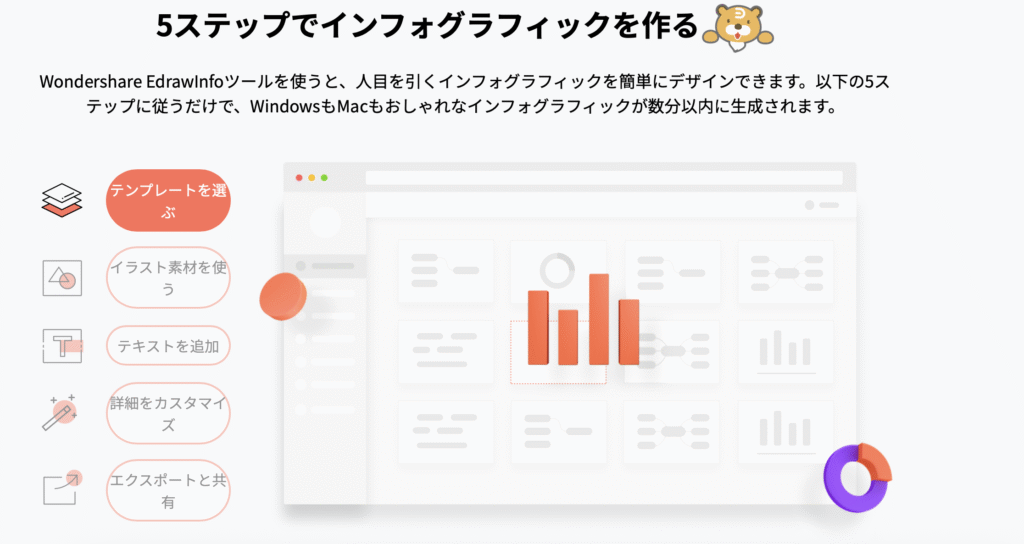
EdrawInfo(エドラインフォ)が他の図解ツールと大きく違うのは、テンプレートと図形素材の豊富さです。
あらかじめ目的ごとに構成されたテンプレートが揃っているので、レイアウトに悩まず、伝わる図解を短時間で作成できます。
特別なスキルがなくても、ビジュアルでしっかり伝わる資料を誰でも作れる。
これがEdrawInfoの強みです。
活用できるカテゴリとテンプレート例
EdrawInfoのテンプレートは、業種・用途別に分かれているので、必要なものをすぐに見つけられます。
資料をゼロから作らなくて済むため、時短効果も抜群です。
テンプレートカテゴリ一覧
- ビジネス向け:SWOT分析、PDCA、ピラミッド型構造図
- マーケティング:4P分析、ペルソナマップ、ポジショニングマップ
- 教育・研修:学習フロー、比較表、図解スライド
- 医療・福祉:診療プロセス、対応チャート、症例分類図
- データ分析:棒グラフ、円グラフ、ヒートマップ
- IT・システム:UML図、ネットワーク構成図、データフロー図
どのテンプレートも自由に編集でき、色やフォント、アイコンを変更するだけで自社仕様に仕上げられます。
完成した図解はPDF・PowerPoint・PNGなど、さまざまな形式で出力可能です。
図形・アイコンの種類と効果的な使い方
EdrawInfoには、数千点を超える図形・アイコンが収録されています。
すべてベクター形式なので、拡大しても画像がぼやけず、プレゼンにもそのまま使えます。
主な図形の特徴
- カテゴリ別に整理されており、検索しやすい
- 色、影、グラデーション、枠線なども自由にカスタマイズ可能
- テキストと自動整列するため、見た目が美しく整う
- 病院・学校・物流など、業種別アイコンも豊富
さらに、自分で作った図形をテンプレート化して保存できるため、社内資料の統一やブランド表現にも活用できます。
活用テクニックの一例
| 目的 | おすすめの図形・アイコン例 |
|---|---|
| 商品の比較 | チェックリスト付きの二軸チャート |
| プロセスの流れを示したい | 矢印・段階図・ステップアイコン |
| 階層構造を見せたい | ピラミッド型やマトリクス構造図 |
| ユーザーの行動を表現したい | 人型アイコンと行動ラベルの組み合わせ |
| 地域ごとのデータを視覚化 | 地図+グラフ(棒グラフ・円グラフなど)の組み合わせ |
図形を適切に使うだけで、「わかりにくい」→「見ただけで伝わる」資料に変わるのがEdrawInfoの大きな魅力です。
視覚的に魅力的なインフォグラフィックをゼロから作れる
EdrawInfoの使い方ステップガイド
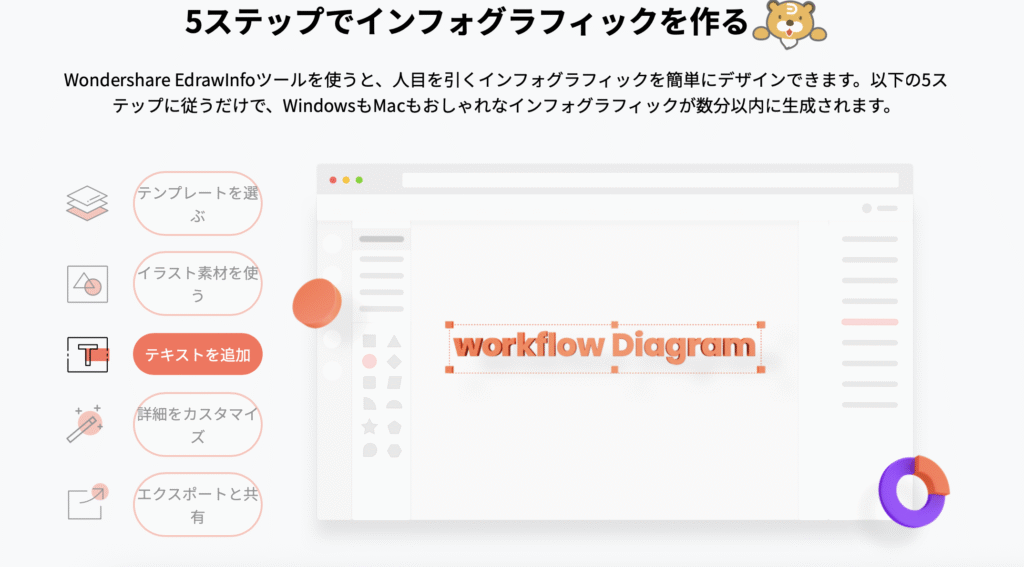
EdrawInfo(エドラインフォ)は、直感的に使えるツールですが、初めて触る人には「何から始めればいいの?」と不安もあるはずです。
ここでは、無料体験から資料作成、クラウドでの共同編集までを3ステップでやさしく解説します。
ステップ①:無料体験版のインストールと初期設定
EdrawInfoは、7日間の無料体験版で全機能を試すことができます。使い方が自分に合うかどうかをじっくり確認できるので安心です。
インストール方法(約3分)
- 公式サイトで「無料ダウンロード」をクリック
- パソコンにインストーラを保存し、起動してインストール
- 起動後、メールアドレスを入力して無料アカウントを作成
- 初回ログイン後にテンプレート選択画面が表示されます
対応OS一覧
- Windows 10 / 11
- macOS Monterey 以降
- Linux(クラウド版で一部対応)
※クラウド保存機能や共有も、体験期間中から利用可能です。
ステップ②:インフォグラフィック作成の基本操作
EdrawInfoの操作はとてもかんたん。テンプレートを使えば、資料づくりが5ステップで完結します。
作成ステップと操作イメージ
| ステップ | やること | 操作イメージ |
|---|---|---|
| Step 1 | テンプレートを選ぶ | カテゴリ別に目的に合うものを選択 |
| Step 2 | 図形やアイコンを配置 | ドラッグ&ドロップで配置するだけ |
| Step 3 | テキストを入力・編集 | ダブルクリックで直接書き込み可能 |
| Step 4 | 色・フォント・サイズ調整 | 右側の編集メニューで一括変更 |
| Step 5 | 保存・エクスポート | PDF・PPT・PNGなど形式を選べる |
慣れてくると、10分以内に1ページ完成することも。テンプレートの活用が、時短のカギになります。
ステップ③:共同編集とクラウド活用術
EdrawInfoは、1人だけで使うのではなく、チームでの共同作業にも対応しています。
プレゼン資料や提案書など、複数人で作る場面にとても便利です。
クラウド機能でできること
- 作った資料をクラウドに自動保存
- リンクを共有すれば、他の人と同時に編集できる
- コメント機能でフィードバックも簡単
- 別部署や外部パートナーともリアルタイムで連携可能
こんな場面で役立ちます
- 営業部とマーケ部が一緒に提案資料を作成
- チームでのプレゼン準備を並行して進行
- フリーランスがクライアントと共同編集しながら改善
クラウド環境はセキュリティ対策も万全なので、企業での利用も安心です。
視覚的に魅力的なインフォグラフィックをゼロから作れる
EdrawInfoの料金とライセンスの選び方
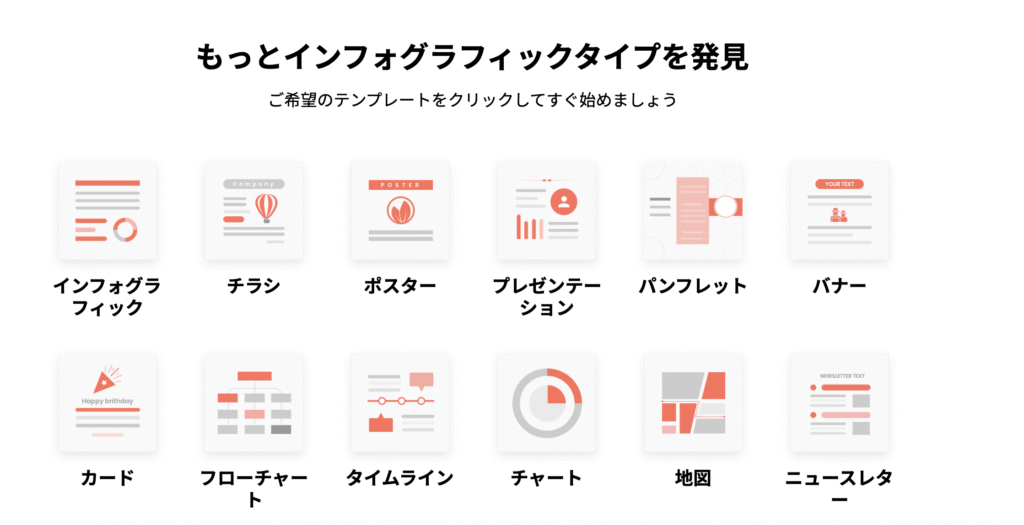
EdrawInfoには、利用期間や目的に応じた複数のライセンス形態があります。
料金体系はシンプルですが、それぞれの違いを理解しておくと、無駄なくコスパよく導入できます。
年間プランと永久ライセンスの違いとは?
EdrawInfoの購入方法には、「年間プラン」と「永久ライセンス」の2つがあります。
どちらも2台までのPCで利用可能ですが、利用期間とアップグレード条件に違いがあります。
| 比較項目 | 年間プラン(1年ごと更新) | 永久ライセンス(買い切り) |
|---|---|---|
| 価格(税込) | 6,800円/年 | 14,800円(1回支払いのみ) |
| 利用期間 | 1年間 | 無期限 |
| バージョン更新 | 契約中のみ無料 | 永久に無料でアップグレード可能 |
| 台数制限 | 同時に2台まで | 同左 |
| 向いている人 | 短期利用・試用導入向け | 長期的に活用するユーザーに最適 |
初心者はまず年間プランで試し、気に入ったら永久ライセンスへ切り替えるのが無駄のない選択肢です。
セール・クーポンを活用してお得に購入する方法
EdrawInfoは定期的に割引キャンペーンやクーポンが配布されています。
通常価格よりも1,000円以上安くなることもあり、チェックしておく価値があります。
主な入手先の例
- Wondershare公式キャンペーンページ
- IT系ブログの紹介リンク・レビュー記事
- ブラックフライデー、新年度・夏季セールなど
- 価格比較サイト(例:価格.comのリンク特典)
クーポン利用時の注意点
- 他の割引と併用できない場合がある
- クーポンコードには有効期限がある
- セット商品には適用できないケースもある
複数サイトを比較し、決済前にコードを適用して割引が反映されているか確認しましょう。
法人・チーム向け「セットプラン」もおすすめ
EdrawInfoは単体でも便利ですが、Wondershareではマインドマップや汎用図解ツールとのセット商品も提供しています。
特に複数部署での資料作成や社内マニュアルの整備には、セットプランが非常に有効です。
代表的なセットプラン比較
| プラン名 | 内容 | 価格(税込) |
|---|---|---|
| 可視化セット(年間) | EdrawMind + EdrawMax(1年) | 12,560円/年 |
| 可視化セット(永久) | 上記ソフトすべての永久ライセンス+EdrawInfo | 29,920円 |
このような方におすすめ
- マインドマップ・フロー図・資料作成を一つのツール群で統一したい方
- 複数の種類の資料を1本化して管理したい法人・教育機関の担当者
- 業務マニュアルや研修資料の大量作成を効率化したいチーム
3本セットで購入すれば、単体価格より1〜2万円以上お得になるケースもあります。
視覚的に魅力的なインフォグラフィックをゼロから作れる
評判・口コミでわかるリアルな評価
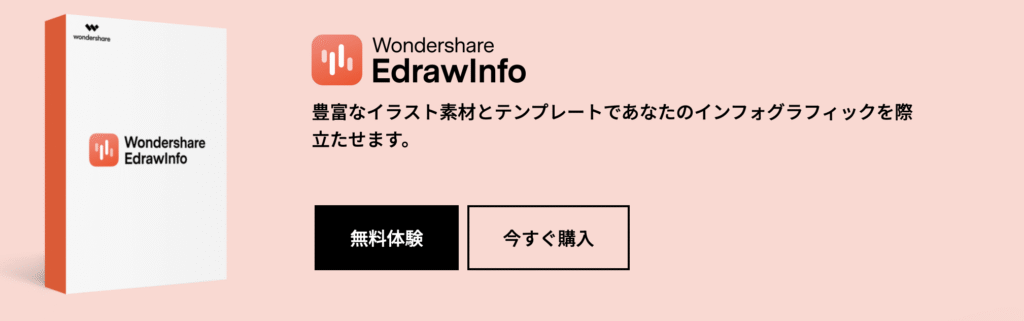
EdrawInfoの実際のユーザー評価を調べると、操作性の高さや時短効果に対する満足度が非常に高いことがわかります。
一方で、上級者やこだわり派ユーザーからは、カスタマイズ性に関する改善要望も見られます。
良い口コミ:初心者でも安心して使える簡単操作と高品質デザイン
多くのユーザーが、「初めてでもすぐ使える」「時間をかけずに見栄えの良い資料が作れる」といった即効性と完成度を評価しています。
特にプレゼン資料や営業提案書など、「見た目の印象」が重要な場面で効果を実感している人が多いようです。
実際の好意的な声(抜粋)
- テンプレートが豊富で、構成に悩まず作れる
- デザイン経験がなくても、しっかり見せられる資料が完成した
- パワポより仕上がりが整っていて説得力が増した
- Web画像の出力にも対応していてSNS運用にも活用できる
#MindMaster と #EdrawInfo をがっつり利用させてもらってます。ギフトあざっす。 pic.twitter.com/y21LtLSkHG
— creator_yasu@お絵かきムービー (@mt_dango) October 29, 2021
こういったダイアグラム作成ツールの中には自分の使いたい画像を追加できないツールも多いが、EdrawMaxは一般的なPNG/JPG画像だけではなくSVG画像も追加できるのが魅力的だと思う。マインドマップではなくフローチャートやチャートを作るのが目的となると、ある程度使用する画像やアイコンがパターン化してくるが、よく使うであろうアイコン等がデフォルトで追加されているのも良い。
正確な数が数えられないほどに様々なテンプレートが用意されています。
(中にはビール加工工場の構成図など、かなりマニアックなテンプレートもあります)
これだけの数であれば、自分の用途に合わないテンプレートは、ほぼ存在しないのではないかとも思えます。
また、作図ツールで作成した図はPDFやPNG形式の画像としてエクスポートできる製品は多いですが、本製品はExcelやPowerpointに出力可能な点が魅力的です。
作成した図は画像として貼られるのではなく、アイコンとして作成されているため、資料作成の際に微調整したい際も困ることはありません。
永久ライセンスを購入すれば、製品の無料バージョンアップも可能なため、将来性にも期待できます。
特に高評価されているポイント
- 初心者でも簡単に使える直感的なUI
- 資料作成の時間を大幅に短縮
- テンプレートと図形が多く、汎用性が高い
- 社外プレゼンにも使える品質レベル
イマイチな点:自由度の制限や上級者向け機能に課題あり
一方で、IllustratorやAdobe系の高度なツールに慣れているユーザーからは、自由度や表現力に不満の声もあります。
よくある不満の口コミ
- フォントや配色の自由度がやや低い
- テンプレートが特定ジャンルに偏っている
- 複雑な構成図や詳細な調整が難しい
- 無料体験では一部エクスポートが制限されている
うっかり、無料体験チラシデザインソフト
— たけちの母さん (@XmrTb8B0uJEzhI8) September 13, 2023
Edrawinfoをダウンロードするところだった😲・・中国企業wondershareの子会社だったわ。こんなの入れたらヤバいところだったわ pic.twitter.com/edXjh7odgn
こうすれば解決できるヒント
| 課題内容 | 解決策 |
|---|---|
| カスタマイズ性に不満 | 外部フォント・自作素材をインポートする |
| テンプレが合わない | EdrawMaxなど他製品と併用して拡張する |
| 購入に不安がある | 無料体験版で実際の操作感を試す |
総合評価:誰でも“プロっぽく”作れるが、用途に応じた使い分けがカギ
口コミ全体から読み取れるのは、「簡単に質の高い資料を作りたい人」にとって非常に優秀なツールであるという点。
一方で、「自分で細部まで作り込みたい人」にはやや物足りない部分があるため、メイン・サブの使い分けが有効です。
資料作成を効率化したい初心者やビジネスパーソンにはメインツールとして最適。
上級者やデザイナーには補助的ツールとして活用するのがおすすめです。
視覚的に魅力的なインフォグラフィックをゼロから作れる
他ツールとの比較で見えるEdrawInfoの強み【ビジネス資料に最適な理由】
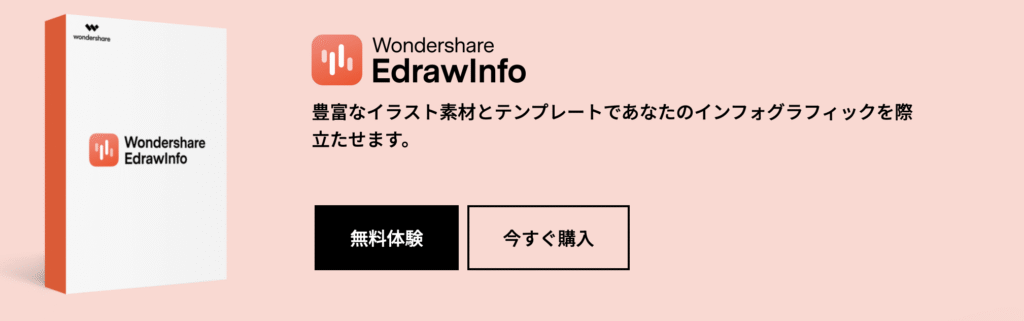
インフォグラフィックツールは数多くありますが、EdrawInfoは「業務で使える図解力」に特化したプロ仕様のツールです。
ここでは、代表的な競合であるCanvaとVismeと比較しながら、EdrawInfoの強みを明確にします。
EdrawInfoとCanvaの違い:おしゃれさより構造的な伝達力
CanvaはSNS投稿やバナー作成など、ビジュアル重視のデザイン作成に優れたツールです。
一方、EdrawInfoはビジネス向けの構造的な図解資料に強く、ロジカルな表現を得意とする点が特徴です。
| 比較項目 | EdrawInfo | Canva |
|---|---|---|
| 操作感 | パワポに近く、業務資料向けのUI | スマホでも操作可能なSNS向けデザイン |
| テンプレート傾向 | 分析・図解・構造資料が中心 | チラシ・ポスター・SNS画像が中心 |
| 出力形式 | PDF, PPT, SVG, HTMLなど豊富 | PNG, JPG, PDF |
| 日本語対応 | フル対応 | UIは対応、テンプレは英語多め |
| 無料版の制限 | 編集OKだが出力不可 | 無料でも多くのテンプレが使える |
Canva=見せる資料/EdrawInfo=伝える資料と考えると、目的に応じて使い分けやすくなります。
EdrawInfoとVismeの違い:オフライン対応と日本語テンプレの強さ
Vismeはインタラクティブな資料やプレゼン機能が強みですが、Webベースかつ英語中心の構成のため、国内業務には向かないケースもあります。
EdrawInfoはPCインストール型で安定性が高く、日本語テンプレートや業界別素材の豊富さが魅力です。
| 比較項目 | EdrawInfo | Visme |
|---|---|---|
| 特徴 | 図解・業務向け構造資料が得意 | アニメ・インタラクティブ表現が得意 |
| 操作環境 | インストール型(オフライン利用可) | 完全Webベース(ネット必須) |
| 日本語テンプレ | 多い(業種別に細かく分類) | 少ない(英語中心) |
| 月額換算料金 | 567円(年間プラン) | 約3,000円〜(24$) |
| 表示速度・安定性 | 高速(PC依存) | ネット速度に依存 |
Visme=海外向けビジュアル/EdrawInfo=日本の業務資料特化という明確な差があります。
EdrawInfoが向いているユーザー層とは?
以下のような悩みやニーズを持つ方には、EdrawInfoが最適です。
- 提案書・企画書・社内資料を効率よく作りたいビジネスパーソン
- PowerPointでは表現しにくい図解を綺麗に仕上げたい中級者
- プレゼンや社内報告で「見やすく理解されやすい」構成が求められる人
- Canvaでは物足りない、より構造的な表現がしたい人
- 複雑な業務内容を図で整理・可視化したい方
EdrawInfoは、“伝える力”にフォーカスした図解ツール。
「おしゃれ」ではなく「理解される」資料を作りたい人に最適です。
視覚的に魅力的なインフォグラフィックをゼロから作れる
初心者が失敗しないEdrawInfoの選び方と使い方【迷わず始める導入ガイド】
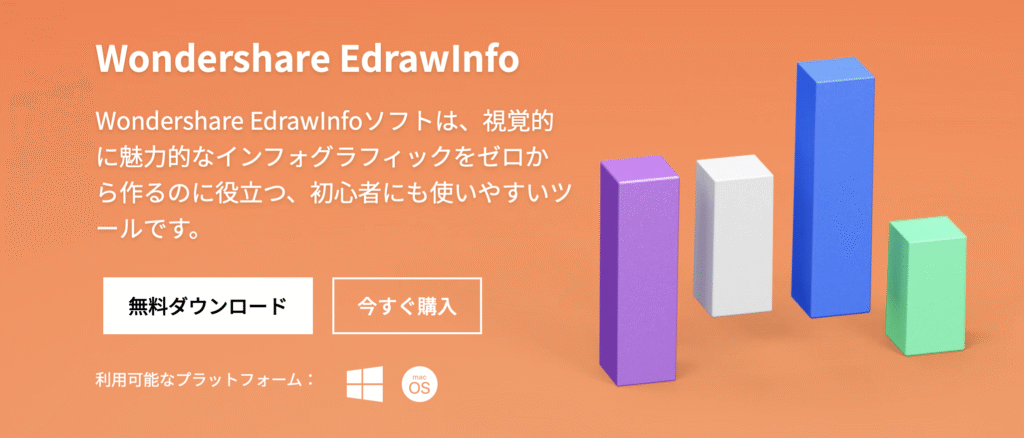
「操作が難しそう」「買ったはいいけど使いこなせなかったらどうしよう」デザインツールに初挑戦する方が抱える不安は少なくありません。
しかし、EdrawInfoはテンプレート操作中心で、パワポ感覚で扱えるため初心者でも安心して使い始められる構成です。
ここでは、「損をしないプランの選び方」と「導入〜活用までの手順」を分かりやすく紹介します。
目的別|自分に合うプラン選びのコツ
EdrawInfoには複数のライセンスプランがあります。
重要なのは、「どんな目的で」「どのくらいの期間使うか」を先に明確にしておくことです。
| 利用シーン | おすすめプラン | 理由 |
|---|---|---|
| 短期間だけ使いたい | 年間ライセンス | 初期コストを抑えて本格機能を使える。使い心地を試すのに最適 |
| 継続して社内資料や提案書を作成 | 永久ライセンス | 一度購入すれば追加費用なし。長期的に使うほどコスパが高くなる |
| 図解・マインドマップも併用したい | 可視化セット(Info+Mind+Max) | 複数の思考整理・構造図ツールを一括導入でき、プレゼン〜教育まで網羅的に活用可能 |
補足ポイント:
セール時期やクーポンを活用すれば、5,000円〜10,000円以上の割引も珍しくありません。
「購入タイミング=重要な選定要素」として意識しましょう。
失敗しないEdrawInfo活用ステップ
導入後に「なんか違った」と後悔しないためには、事前準備と実務での試用をセットで行うのがおすすめです。
- 無料体験版を使ってみる
┗ 操作性・テンプレの種類・使いやすさをまず自分の目で確認 - 「何に使うか」を明確にする
┗ プレゼン資料?顧客向け提案?教育資料?目的に応じて使い方も変わります - 最適なプランを選んで導入する
┗ 短期なら年間、長期なら永久。迷ったらまず年間プランからがおすすめ - 実務で1つ資料を作ってみる
┗ 実際に社内で使う企画書・提案資料をテンプレから作成してみる - クラウド保存と共有機能を試す
┗ メンバーとの共同編集、フィードバックがスムーズにできる - 習慣化して応用を広げる
┗ 資料作成だけでなく、SNS投稿・マニュアル作成・営業資料などにも展開可能
はじめの一歩で大切なこと
- 「とりあえず触ってみる」ことが最大の学習法
- 「目的ありき」で活用すれば、失敗はほぼ起きない
- 「実際の業務資料を作る」ことで定着しやすい
初心者がつまずくポイントは「使い道があいまいなまま導入してしまう」こと。
まずは1つの資料をEdrawInfoで作ってみる。それが一番の成功ルートです。
視覚的に魅力的なインフォグラフィックをゼロから作れる
EdrawInfoに関するよくある質問【導入前の不安を解消!】
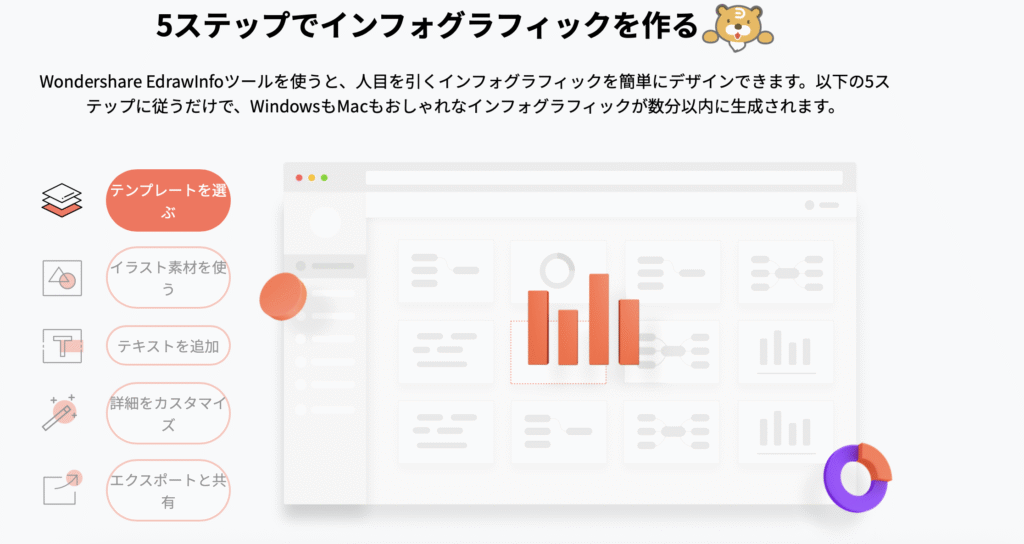
EdrawInfoを導入する前に、「無料版ってどこまで使えるの?」「Macで使える?」「クーポンってあるの?」など、誰もが気になる疑問があります。
ここでは、特に質問が多いポイントを初心者向けにわかりやすく解説します。
Q1:無料版と有料版の違いは?どこまで使える?
無料版でもテンプレートの閲覧・編集は可能ですが、以下のような制限があります。
| 機能 | 無料版 | 有料版(年間/永久) |
|---|---|---|
| 保存・エクスポート | ✕(ローカル保存不可) | 〇(PDF・PPT・PNGなど対応) |
| 高度なテンプレート使用 | 一部のみ | 全カテゴリ解放 |
| 商用利用ライセンス | ✕ | 〇(企業提案書・SNS広告にも対応) |
| 図形・フォント・素材数 | 限定的 | 業種別アイコン・業務用図形も利用可能 |
| クラウド共有・チーム編集 | ✕ | 〇(同時編集・コメント機能つき) |
無料版は「お試し」や「操作感の確認」に最適です。
有料プランで初めて「成果物としての活用」が可能になります。
Q2:EdrawInfoはMacとWindowsどちらでも使える?
どちらも対応しています。
| OS環境 | 対応状況 |
|---|---|
| Windows | 〇(10/11/64bit) |
| macOS | 〇(Monterey以降) |
| 同時利用 | 最大2台までインストール可能 |
| データ共有 | クラウド連携でデバイスをまたいで編集可能 |
補足情報:PCが複数台ある場合でも、1アカウントでWindowsとMacを併用できるのは大きなメリットです。
Q3:クーポンやセール情報はどこで手に入る?
以下の方法で割引情報が得られます。
- Wondershare公式サイトのキャンペーンページ
- IT系ブログやレビューサイトの限定紹介コード
- 年末年始/Black Friday/新生活応援などの時期限定セール
- 価格比較サイト(価格.com等)のバナー広告やリンク
- クーポンには有効期限や他割引との併用不可などの条件あり
- セット商品や永久ライセンスには適用できない場合もある
ワンポイントアドバイス:
導入タイミングで「定価 or 割引価格」は数千円以上の差になることも。
購入前には必ず割引の有無をチェックしておきましょう。
視覚的に魅力的なインフォグラフィックをゼロから作れる
まとめ:EdrawInfoで“伝わる”資料をもっと速く、もっと美しく
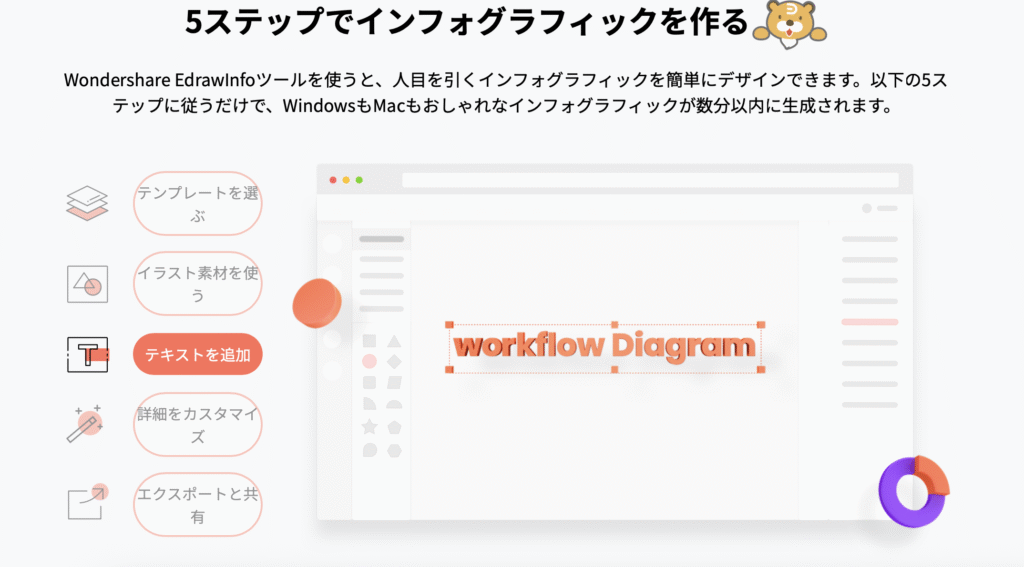
資料作成のたびに「見づらいと言われた」「もっと分かりやすくしたい」と感じていませんか?
EdrawInfoは、“伝わる資料”を誰でも手早くプロ品質で作られるインフォグラフィック特化型ツールです。
操作も簡単、テンプレートも豊富、導入コストも低く、資料作成に悩むビジネスパーソンの強い味方になります。
EdrawInfoの魅力は以下のとおりです。
| 項目 | 特徴・メリット |
|---|---|
| 操作性 | パワポ感覚で使える直感的なインターフェース |
| テンプレートの豊富さ | 業界別・用途別に構成済テンプレート多数(教育・営業・医療など) |
| エクスポート形式 | PDF/PPT/PNG/SVG/HTML など多形式に対応 |
| 無料体験 | 7日間のフル機能試用で操作感をしっかり確認できる |
| プランの選択肢 | 年間/永久/セットなど、目的に応じて柔軟に選べる |
| 他ツールとの差別化 | Canvaよりも図解特化、Vismeよりも日本語&業務資料対応力が高い |
| クラウド機能 | 複数人の同時編集・フィードバック・履歴管理が可能 |
| コスパ・導入ハードル | クーポンやセール活用で初期費用を抑えやすく、法人・個人問わず導入しやすい |
- PowerPointでは限界を感じているビジネスパーソン
- 「伝わる資料が作れない」と悩んでいるプレゼン担当者や営業職
- 時間がない中で見栄え良く仕上げたい広報・マーケター
- デザインスキルなしで成果を出したい副業クリエイター・講師
- 見た目・構成に説得力を持たせたい社内報告資料や研修マニュアル作成者
まずは無料体験から始めて、1枚だけ資料を作ってみてください。
数分で「整った、伝わる、しかもラクに作れた」という実感が得られるはずです。
EdrawInfoで、あなたの伝えたいことをもっとスマートに、もっと効果的に届けましょう。
視覚的に魅力的なインフォグラフィックをゼロから作れる


コメント